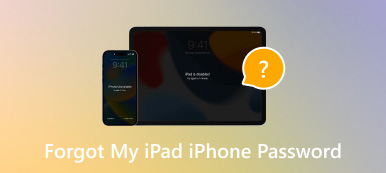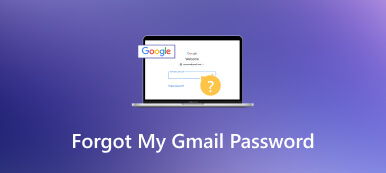Snadné způsoby, jak vám pomoci, když zapomenete heslo hlasové schránky
Hlasová schránka je telekomunikační služba, která umožňuje volajícím zanechat vám hlasové zprávy, když nemůžete přijímat jejich hovory. Uvítací zprávu, jako je vaše jméno nebo dostupný čas, si můžete přizpůsobit, abyste volajícím poskytli informace. Jakmile zvednete telefon, obdržíte upozornění na hlasovou schránku. Zprávy hlasové pošty budou obvykle uloženy na vašem serveru po určitou dobu. Ale věci mohou být problematické, když vy zapomenuté heslo hlasové schránky. V tomto článku probereme, jak resetovat heslo k hlasové schránce, i když jste ho zapomněli.
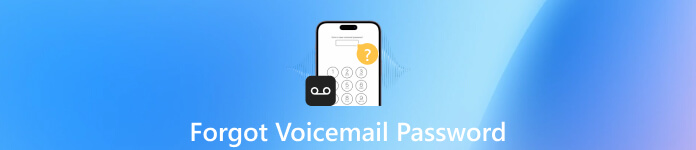
- Část 1. Jak změnit heslo hlasové schránky na iPhone
- Část 2. Jak změnit heslo hlasové schránky na zařízení Android
- Část 3. Bonusový tip: imyPass iPhone Password Manager
- Část 4. Často kladené otázky o zapomenutí hesla hlasové schránky
Část 1. Jak změnit heslo hlasové schránky na iPhone
Často nám říkají, že hesla je třeba měnit každý druhý měsíc. Pokud z bezpečnostních důvodů potřebujete změnit heslo, ale zapomněli jste heslo k hlasové schránce, nemějte obavy. Existuje způsob, jak resetovat heslo hlasové schránky, aniž byste museli psát staré. Pokračujte ve čtení.
Krok 1Úplně první věc, kterou musíte udělat, je jít do Nastavení. Přejděte dolů a vyhledejte Telefon a klepněte na něj.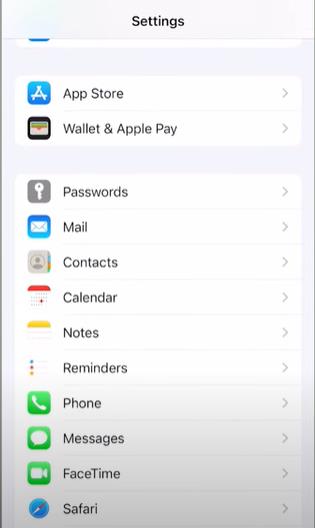 Krok 2Přejděte dolů, dokud nenajdete Změňte heslo hlasové schránky.
Krok 2Přejděte dolů, dokud nenajdete Změňte heslo hlasové schránky. 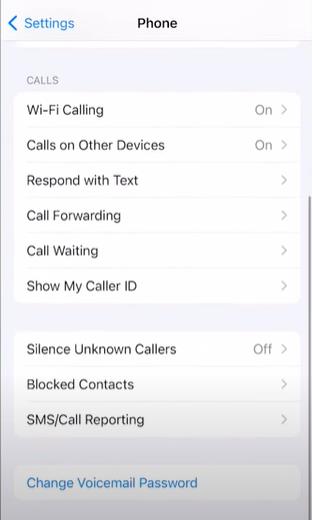 Krok 3Ve vyskakovacím okně nemusíte zadávat staré heslo. Neváhejte a zadejte nové heslo, které jste si připravili pro svou hlasovou schránku. Pamatujte, že heslo musí mít 7 číslic.
Krok 3Ve vyskakovacím okně nemusíte zadávat staré heslo. Neváhejte a zadejte nové heslo, které jste si připravili pro svou hlasovou schránku. Pamatujte, že heslo musí mít 7 číslic. 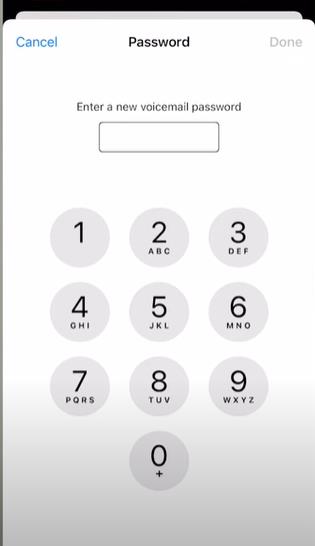 Krok 4Znovu zadejte své nové heslo k hlasové schránce a klikněte Uložit. Poté bude nové heslo nastaveno.
Krok 4Znovu zadejte své nové heslo k hlasové schránce a klikněte Uložit. Poté bude nové heslo nastaveno. 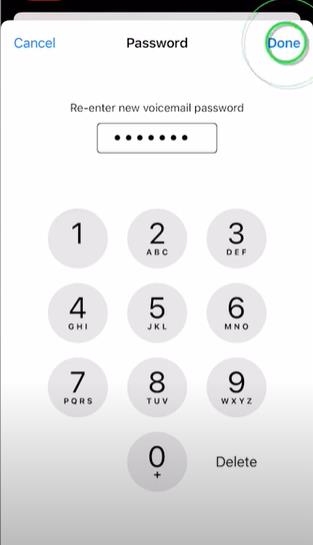
Část 2. Jak změnit heslo hlasové schránky na zařízení Android
Můžete říct: ‚Používám zařízení Android, jako bych zapomněl heslo k hlasové schránce na Samsung Galaxy, co mám dělat? 'Nedělejte si s tím starosti. Několik jednoduchých kroků by váš problém vyřešilo a pomohlo vám změnit hlasovou schránku na vašem zařízení Android. Tato část vám ukáže způsob, který vyhovuje téměř všem zařízením Android. Stačí provést několik jednoduchých kroků a poté můžete mít nové heslo hlasové schránky.
Krok 1Jít do Zpráva. Pošlete SMS na číslo 611611. Obsahem by mělo být slovo Hlasová schránka. Poté musíte chvíli počkat, než vám systém odpoví.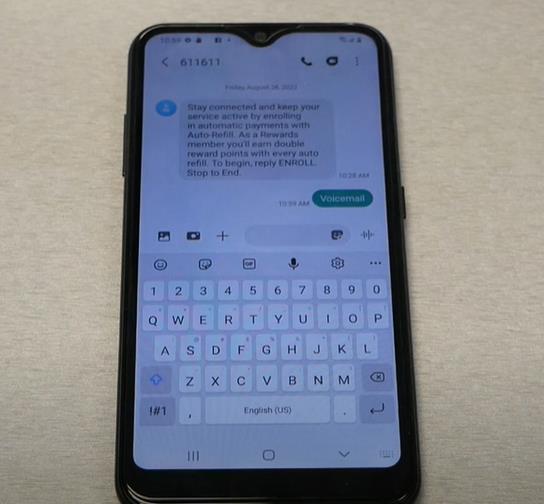 Krok 2Po obdržení zprávy můžete vidět, co říká. Pokud chcete resetovat svou hlasovou schránku, odpovězte Y. Zobrazí se upozornění, které vám připomene, že všechny uložené nebo nevyslyšené zprávy budou po tomto kroku smazány.
Krok 2Po obdržení zprávy můžete vidět, co říká. Pokud chcete resetovat svou hlasovou schránku, odpovězte Y. Zobrazí se upozornění, které vám připomene, že všechny uložené nebo nevyslyšené zprávy budou po tomto kroku smazány. 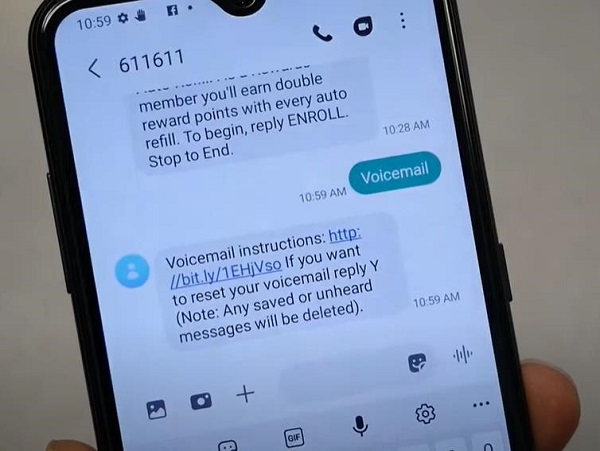 Krok 3Po 1-2 minutách obdržíte novou zprávu s informací, že nové heslo je resetováno. Nemusíte zadávat nové heslo, protože systém vám jej pomůže obnovit na poslední 4 číslice vašeho telefonního čísla. Můžete otevřít Dialog a stisknutím klávesy 1 otevřete svou hlasovou schránku a zkontrolujte ji.
Krok 3Po 1-2 minutách obdržíte novou zprávu s informací, že nové heslo je resetováno. Nemusíte zadávat nové heslo, protože systém vám jej pomůže obnovit na poslední 4 číslice vašeho telefonního čísla. Můžete otevřít Dialog a stisknutím klávesy 1 otevřete svou hlasovou schránku a zkontrolujte ji. 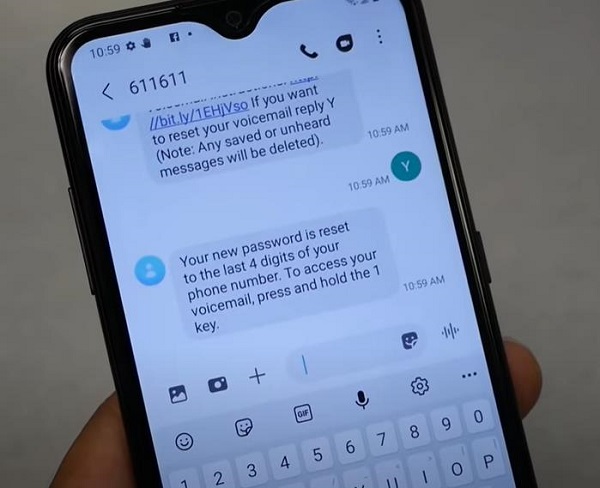
Část 3. Bonusový tip: imyPass iPhone Password Manager
V našem každodenním životě si musíme zapamatovat tolik hesel, zejména proto, že většina hesel je z bezpečnostních důvodů velmi složitá. Proto je docela běžné, že zapomeneme heslo hlasové schránky. V takovém případě můžeme použít nástroj, který nám pomůže spravovat všechna hesla a uspořádat je. imyPass iPhone Password Manager je přesně takový užitečný nástroj.
Co umí imyPass iPhone Password Manager?
1. Najděte své zapomenuté heslo. V případě, že si nemůžete vybavit heslo k hlasové schránce, můžete jej pohodlně získat pomocí Správce hesel pro iPhone. Tento nástroj ukládá všechna hesla, která jste si uložili do svého zařízení, a poskytuje tak snadný způsob, jak se k nim v případě potřeby dostat.
2. Zobrazte své uložené heslo. Pomocí Správce hesel pro iPhone můžete rychle získat přístup k heslu hlasové schránky a v případě potřeby jej resetovat.
3. Exportujte všechna hesla. Pomocí Správce hesel pro iPhone můžete exportovat všechna svá hesla, včetně hesla hlasové schránky, do souboru CSV najednou. To vám umožní vytvořit zálohu a tato hesla snadno organizovat a zpracovávat podle potřeby.
Použití Správce hesel pro iPhone ke správě hesla k hlasové schránce
Krok 1Stáhněte si imyPass iPhone Password Manager. Otevřete software a připojte svůj iPhone k počítači. Nezapomeňte kliknout Věřte tomuto počítači. Krok 2Klikněte Start pro skenování a náhled vašich hesel. Zde pak můžete vidět své heslo k hlasové schránce.
Krok 2Klikněte Start pro skenování a náhled vašich hesel. Zde pak můžete vidět své heslo k hlasové schránce.  Krok 3Vyberte heslo hlasové schránky, které potřebujete, a poté klikněte na Exportovat pro export hesla.
Krok 3Vyberte heslo hlasové schránky, které potřebujete, a poté klikněte na Exportovat pro export hesla. 
Část 4. Často kladené otázky o zapomenutí hesla hlasové schránky
Můj iPhone stále žádá o heslo k hlasové schránce. jak to opravit?
K tomu může dojít, když se pokoušíte získat přístup ke své hlasové schránce nebo když ji delší dobu nepoužíváte. V případě potřeby zkontrolujte heslo a změňte jej, abyste zjistili, zda je problém vyřešen. Pokud ne, váš iPhone může mít chybu. Můžete zkusit restartovat telefon, aktualizovat systém nebo obnovit síťové připojení.
Mohu obejít heslo hlasové schránky?
Ne. Heslo hlasové schránky chrání kybernetickou bezpečnost. Jakékoli pokusy obejít heslo hlasové schránky by byly považovány za hack a byly by potrestány.
Jaké jsou požadavky na heslo do hlasové schránky?
Hesla hlasové schránky musí mít 6 až 15 číslic. Nesmí to být stejné číslice, jako je 88888888. Čísla nesmí být po sobě jdoucí, jako například 123456. Bylo by lepší vybrat několik nepravidelných čísel.
Závěr
Mnozí z nás ano obnovit heslo hlasové schránky pro určité intervaly. Pokud potřebujete změnit heslo k hlasové schránce kvůli bezpečnostním obavám, a přesto zjistíte, že si nemůžete vzpomenout na aktuální heslo, nemusíte se bát. Heslo k hlasové schránce můžete resetovat, aniž byste museli zadávat staré. Stačí si zapamatovat nové heslo, které jste nastavili.
Vřele vám doporučuji používat ke správě hesla k hlasové schránce imyPass iPhone Password Manager. Tento užitečný nástroj vás osvobodí a uloží všechna hesla, která jste si předtím uložili do telefonu. Kdykoli a kdekoli budete potřebovat tato hesla použít, iPhone Password Manager tu pro vás bude vždy.